2022年2月にSkylum社から新しい写真編集ソフト、Luminar Neoが発売されました。
今回は、最新のLuminar Neoと2020年に発売されたLuminar AI・2019年に発売されたLuminar 4の違いをわかりやすく比較してみました。
Luminar Neoを新たに導入する方はもちろん、Luminar AIもしくはLuminar 4からの乗り換えを検討されている方も是非参考にしてください。
Luminar Neo 最新情報
Luminarシリーズ最新作、Luminar Neo好評発売中!!
Luminar Neoの新機能やLuminar Neoをお得に購入できる購入方法・使い方・無料体験版について以下の記事で詳しく解説しています。
\30日間返金保証/
クーポンコード「EMWNEO10」で10%OFF!!
Contents
Luminar Neo・AI・4 比較表
下はLuminar Neo・Luminar AI・Luminar 4の比較表です。。
| Luminar 4 | Luminar AI | Luminar Neo | |
| 使用用途 | 写真をより高みへ導く | 写真を素早く簡単に編集 | クリエイティブな画像編集を楽しく・わかりやすく |
| レイヤー | ○ | - | ○ |
| RAW画像レイヤー | ○ | - | ○ |
| 1つの編集ツールを重ねて適用 | ○ | - | ○ |
| テクスチャーとオーバーレイのビルドイン・ライブラリ | - | - | ○ |
| ユーザーのテクスチャとオーバーレイの管理 | - | - | ○ |
| 画像編集時の柔軟なユーザー中心のツール適用順序 | - | - | ○ |
| 任意の画像レイヤーへの任意の編集ツールの適用 | ○ | - | ○ |
| 画像とマスクを含むすべてのレイヤーをテンプレート等に保存して、二重に再利用が可能 | - | - | ○ |
| 基本的なローカルマスキングツール | - | ○ | - |
| テンプレート等をそれぞれ独立して任意のレイヤーに適用。適用後以前の変更内容は削除されない | - | - | ○ |
| 独自のマスクを使用し、一つの画像に複数のテンプレート等を適用可能 | - | - | ○ |
| 編集ツールの速度は、画像に適用されているツールの数に左右されない | - | - | ○ |
| 輝度マスク | ○ | - | ○ |
| AI マスキング | - | - | ○ |
| センサーダスト除去 | - | - | ○ |
| 電線除去 | - | - | ○ |
| リライトAI | - | - | ○ |
| 構図 AI | - | ○ | - |
| アトモスフィア AI | - | ○ | ○ |
| ボディ AI | - | ○ | ○ |
| フェイス AI | ○ | ○ | ○ |
| ポートレートボケ AI | - | ○ | ○ |
| モバイル共有機能 | - | - | ○ |
| 編集ツールの総数 | 32 | 32 | 36 |
| AIツールの総数 | 4 | 10 | 13 |
| 拡張機能 | ○ | - | - |
Luminar NeoとLuminar AIの違いを比較
Luminar NeoとLuminar AIの違いについて詳しく比較していきます。
なお、今回比較するのはLuminar Neo バージョン1.01とLuminar AIバージョン1.5.0となります。
\90%OFFセール(~4/15)/
Luminar割引プロモーションコード
10%OFF:EMWNEO10
Luminar Neoと Luminar AIのカタログ画面の違い
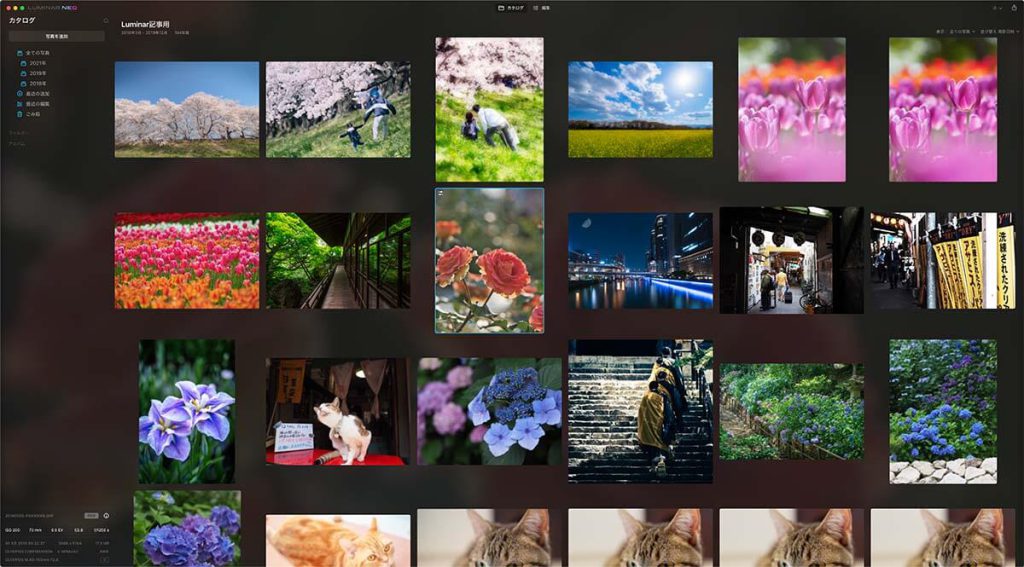
上の画像はLuminar Neoのカタログ画面です。
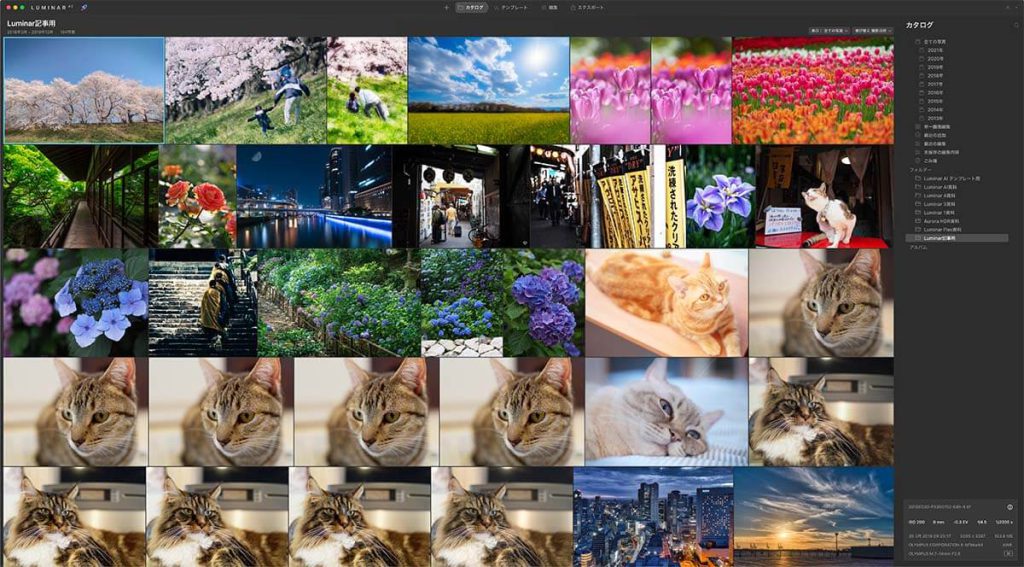
上の画像はLuminar AIのカタログ画面です。
Luminar NeoとLuminar AIのカタログ機能はほぼ同じですが、若干の変化があります。
まず一つ目はカタログパネルの位置が左右異なる点です。
Luminar AIはカタログパネルの位置が右にあるのに対し、Luminar Neoはカタログパネルの位置が左にあります。
次にサムネイルのサイズの違いです。
Luminar NeoとLuminar AIのどちらもサムネイルの大きさを小・中・大・最大の四段階から選択できるのですが、両ソフトではサムネイルサイズが異なります。
ちなみにLuminar Neoの上の画像の場合サムネイルサイズを小に設定していますが、Luminar AIの上の画像の場合サムネイルサイズを大にして表示しています。
それ以外にもLuminar Neoの場合はサムネイルの大きさが均等に表示されているのに対し、Luminar AIは大きさがバラバラに表示されている点も異なります。
Luminar NeoとLuminar AIの編集画面の違い
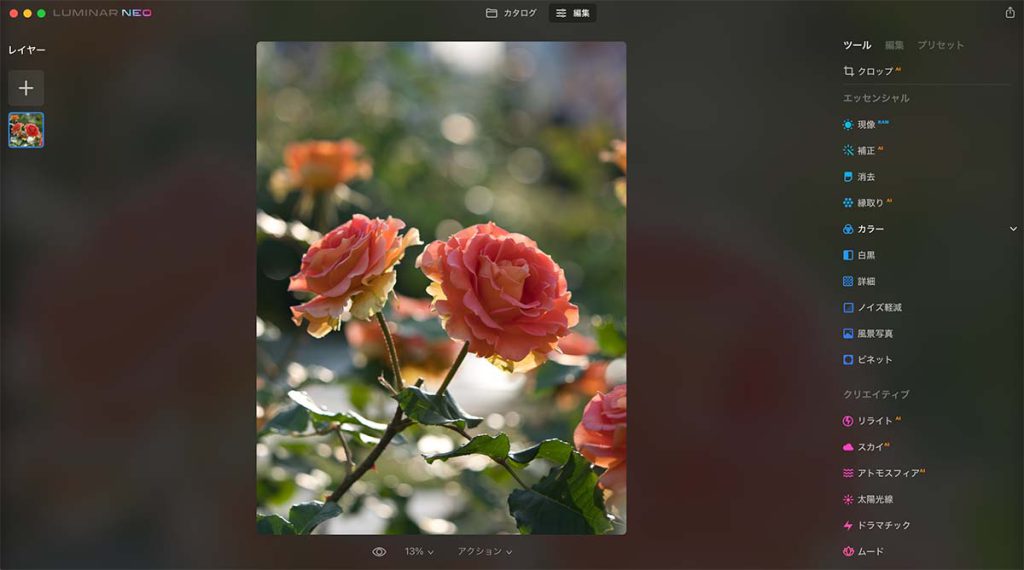
上の画像はLuminar Neoの編集画面です。
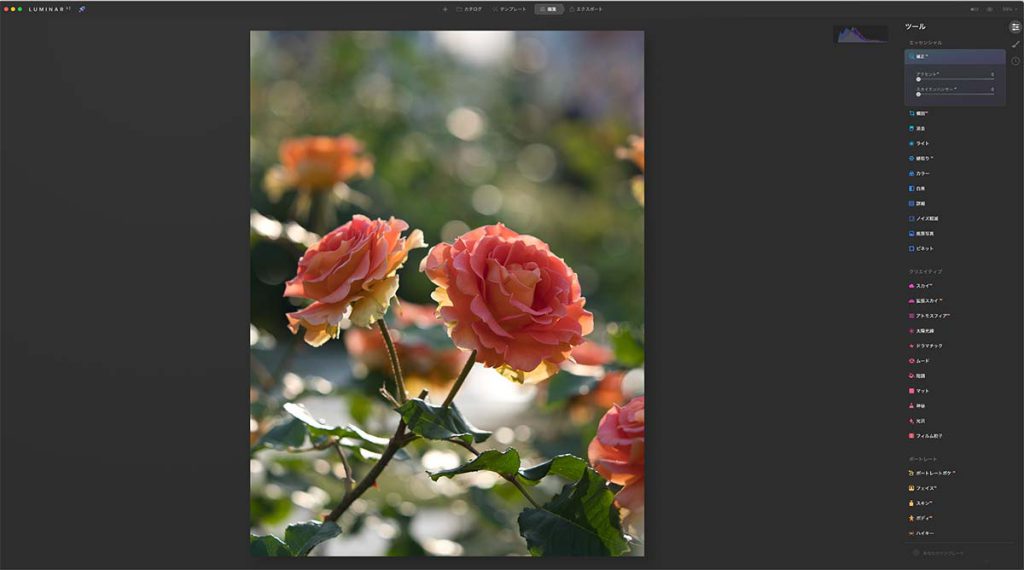
上の画像はLuminar AIの編集画面です。
Luminar Neoはプレビューボタンやズームボタンが画面中央下に移動し、履歴ボタンがEditsと表示され位置が変わり、そしてLuminar AIに合ったテンプレート機能も「プリセット」に名称に変更されています。
そして、Luminar Neoに新たに追加されたレイヤー機能は画面左上のレイヤーパネルからレイヤーを追加し、使用できます。
Luminar NeoとLuminar AIの編集機能の違い
Luminar NeoはLuminar AIに搭載されているほぼ全ての編集機能を搭載しているだけでなく、さまざまな強力な新機能が追加されています。
Luminar Neoに追加された新機能
Luminar Neoには以下の機能が追加されています。
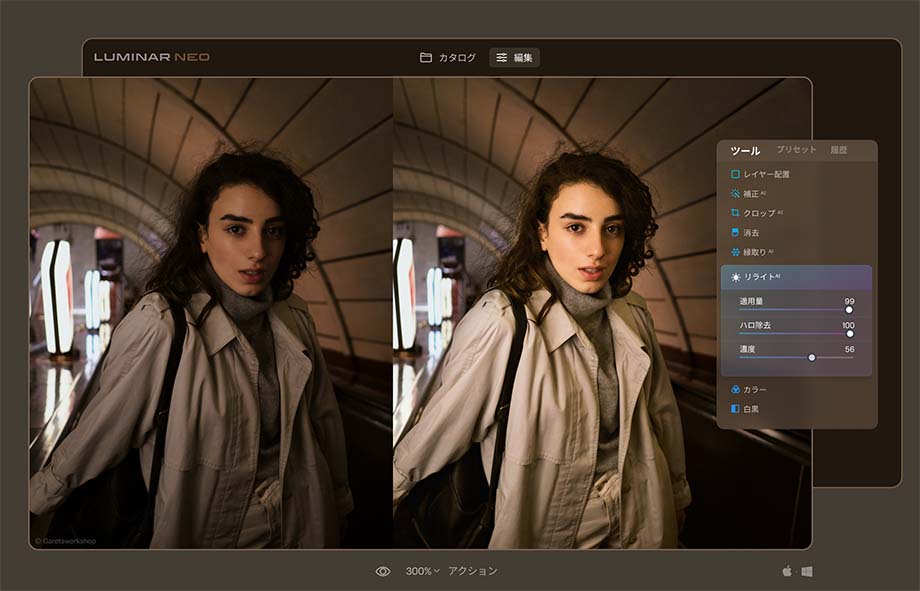
リライト AI:画像の前景と背景の露出を別々に調整できる
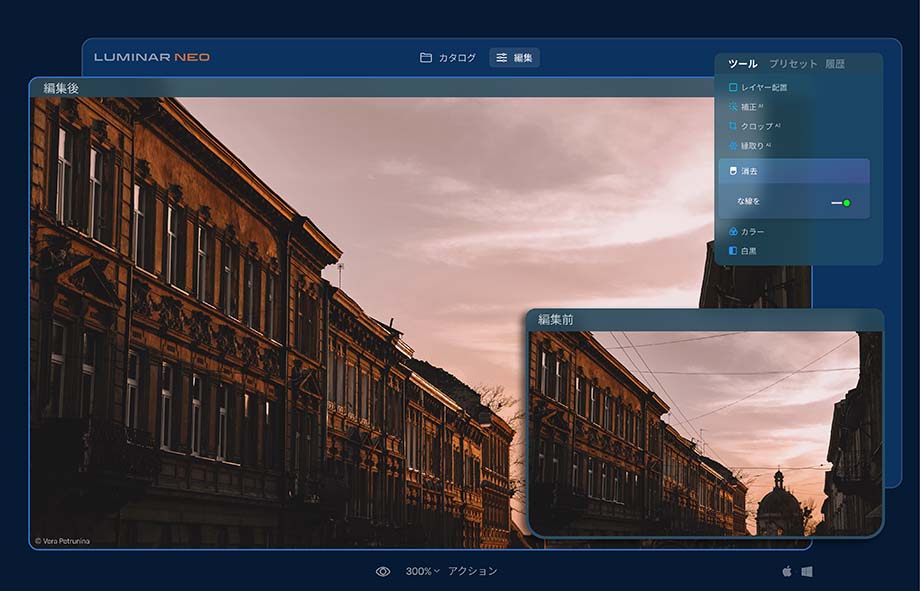
電線の除去:画像内の空の電線部分を自動で除去
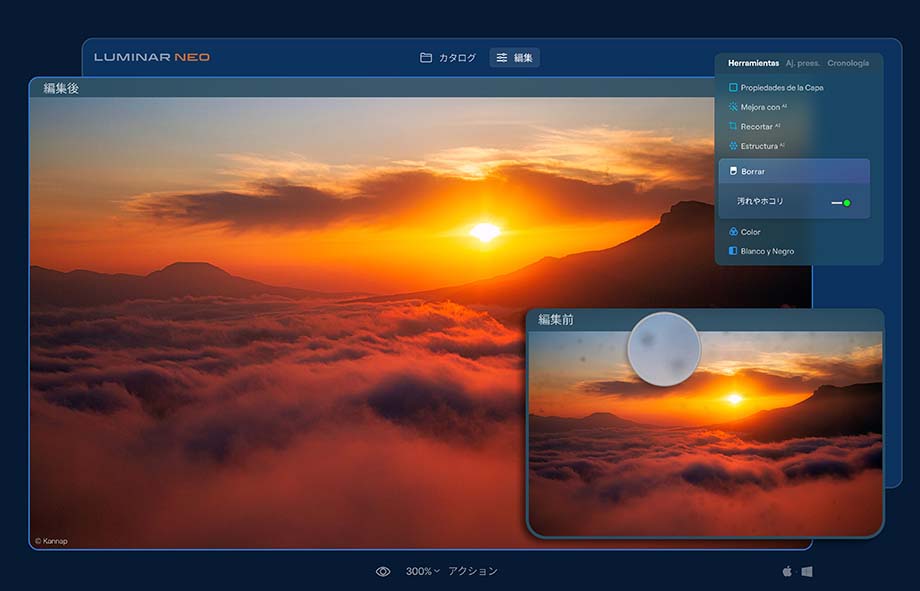
ホコリ除去:画像内の埃やゴミなどを自動的に除去
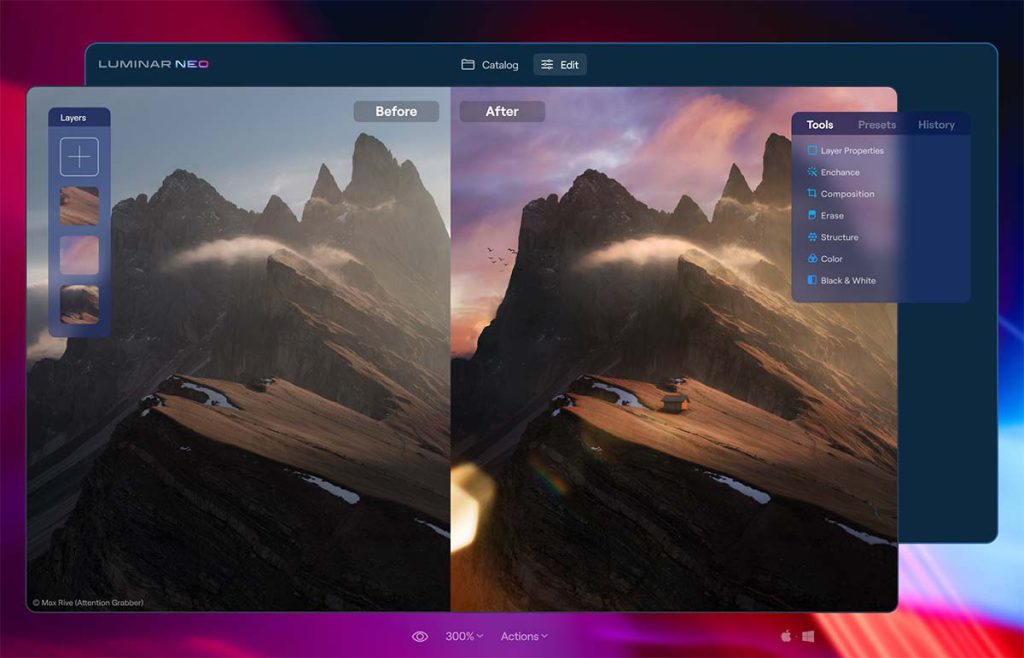
レイヤー機能:複数の画像をキャンバス上でレイヤーとして組み合わせられる。
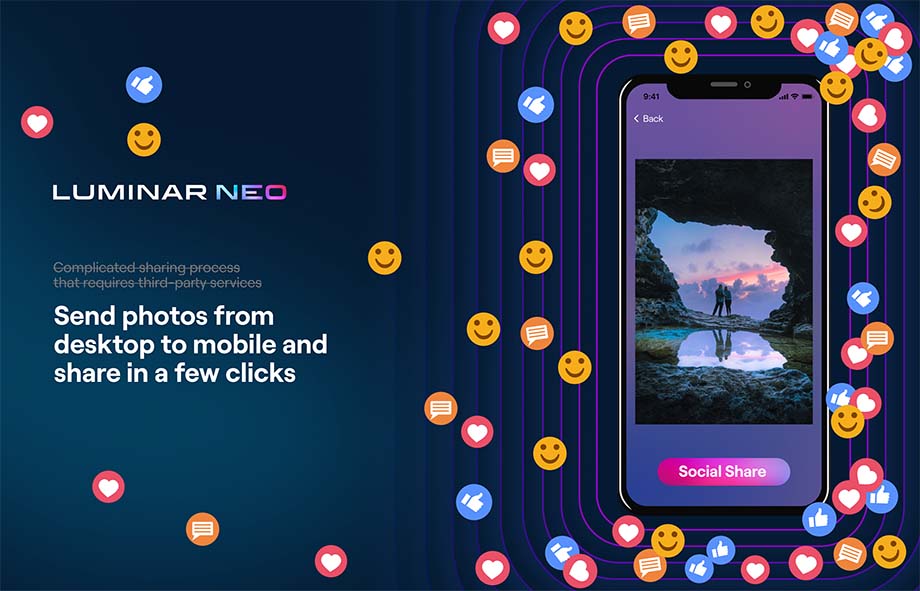
ルミナーシェア:モバイルアプリを使用し、PCとモバイルデバイスとの写真の共有を簡単に行える
新しいエンジン:従来のLuminarシリーズよりもPCのメモリ使用量が少なく、全体的なパフォーマンスが向上
Luminar Neo発売後のアップデートで追加予定の新機能
Luminar Neo発売後の無料アップデートでは以下の機能が新たに追加されました。
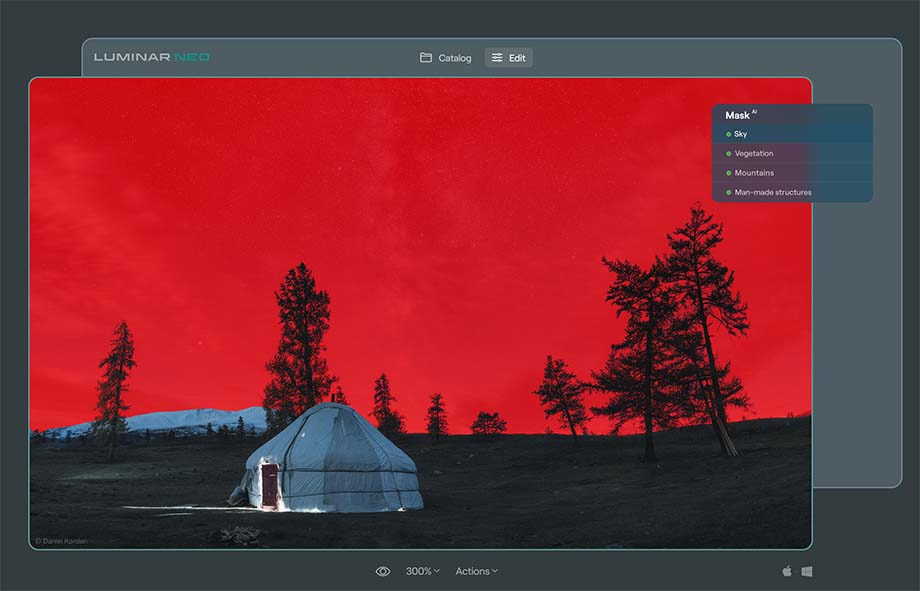
マスクAI:AIが画像上の被写体を識別し、その被写体部分のみに自動的にマスキングを行う
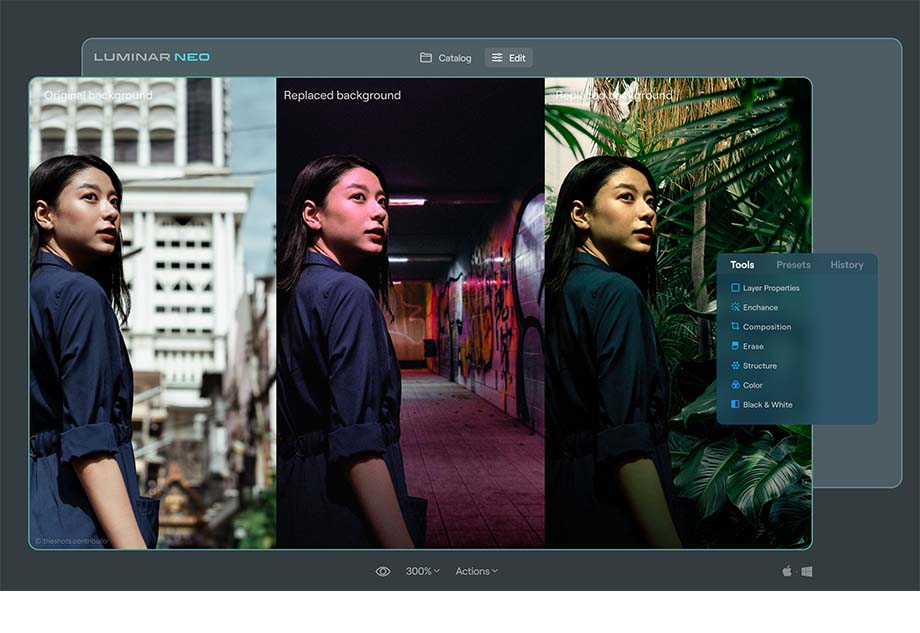
ポートレート背景削除AI:AIが人物を認識し、背景部分を一瞬で取り除き別の背景の置き換える
拡張機能

Luminar Neoには拡張機能を追加することで、更に写真編集のレベルを高められます
例えば、拡張機能「HDRマージ」を追加すれば、Luminar NeoにHDR合成機能を追加できます。
Luminar Neoの拡張機能はこれからも数多く発売される予定です。
詳しくはこちらの記事をご覧ください。
-

Luminar Neo 拡張機能とは|発売中の拡張機能や今後のリリース予定・セール情報を詳しく解説
続きを見る
Luminar NeoとLuminar AIの価格を比較
Luminar Neo セール情報

Luminar Neoが最大90%OFFの春のスペシャルセールが開催中!!
- Luminar Neo/1ヶ月:セール価格 980円
- Luminar Neo/ 12ヶ月+3種類の特典:セール価格 5980円
- Luminar Neo/ 24ヶ月+3種類の特典:セール価格 8990円
- Luminar Neo/永続ライセンス+3種類の特典:セール価格 21980円
\最大90%OFF(〜4/22まで)/
※プロモーションコード「EMWNEO10」使用でさらに10%OFF!!
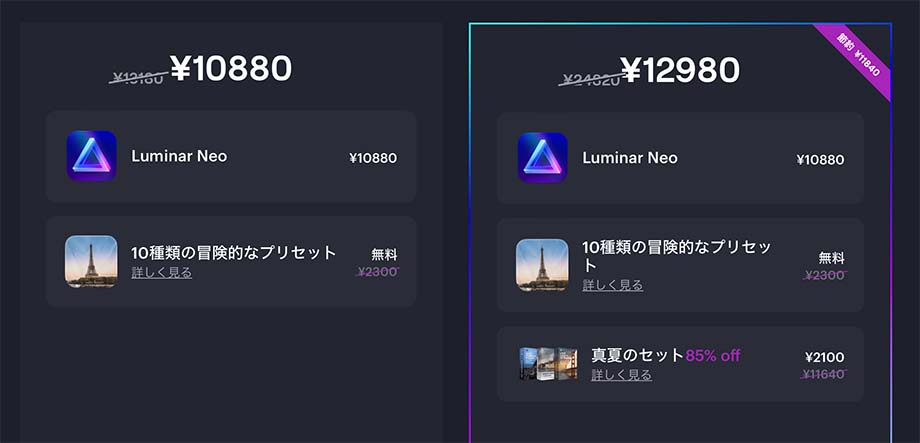
Luminar Neoはこれまで同様の買い切りプランに加え、新たにサブスクリプションプランでの購入が可能です。
\90%OFFセール(~4/15)/
Luminar割引プロモーションコード
10%OFF:EMWNEO10
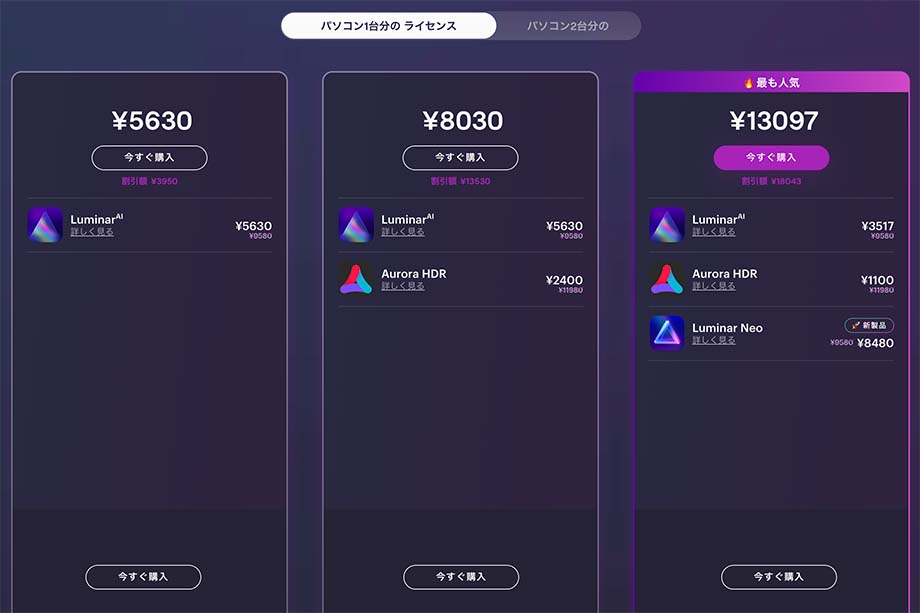
一方、Luminar AIは2020年11月に発売され、現在は大幅に値下げされた価格で購入できます。
\「EMW10」で1,000円割引/
Luminar NeoとLuminar AIの価格比較表
| Luminar Neo プラン | 価格 |
| Luminar Neo 買い切り(1ライセンス) | 10880円 |
| Luminar Neo 買い切り(2ライセンス) | 12980円 |
| Luminar Neo サブスクリプション(1ライセンス) | 7070円 |
| Luminar Neo サブスクリプション(2ライセンス) | 9580円 |
| Luminar AIプラン | 価格 |
| Luminar AI(1ライセンス) | 5630円 |
| Luminar AI(2ライセンス) | 7070円 |
Luminar NeoとLuminar AIの割引プロモーションコード
Luminarにはソフトをお得に購入することができるプロモーションコードと呼ばれる割引クーポンが存在します。
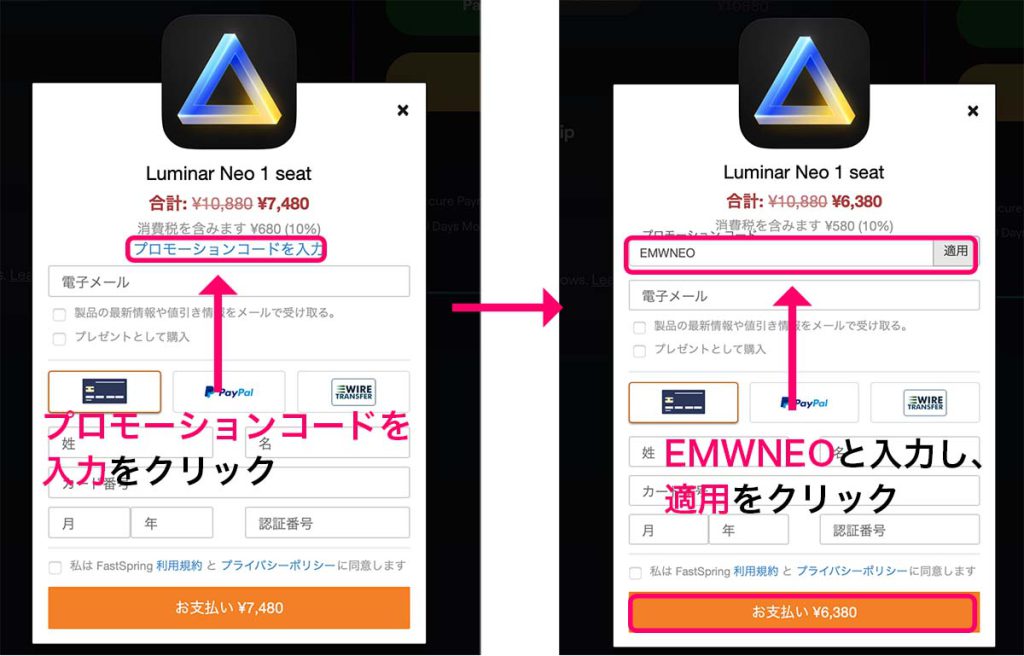
使い方はLuminar Neoの場合、購入画面でプロモーションコードを入力をクリックし、プロモーションコード入力欄にEMWNEOと入力し、適用をクリックすると1000円割引された価格で購入できます。
(一部商品には使用することができませんのでご注意ください。)
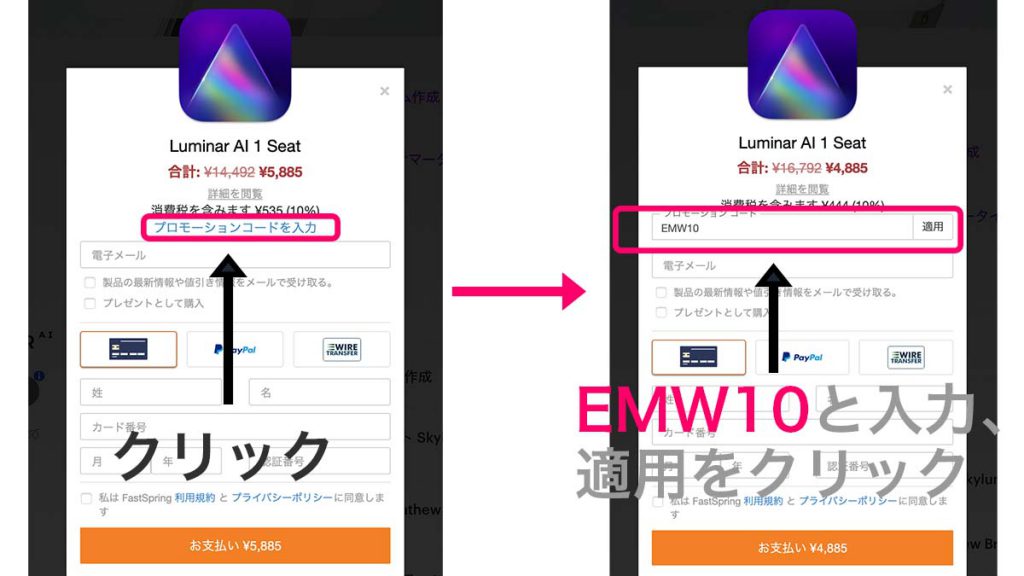
ちなみにLuminar AIの場合プロモーションコード入力欄にEMW10と入力し適用をクリックすると1000円割引された価格で購入できます。
Luminar NeoとLuminar AIの無料体験版
Luminar NeoとLuminar AIには無料トライアル版と呼ばれる体験版が用意されています。
この無料トライアル版は使用日数の制限はありますが、それ以外の制限はなくLuminar Neoの製品版と全く同じ機能を試せるので、購入を検討されている方は是非一度お試しください。
Luminar Neoの体験版は以下のリンクからダウンロード可能です。
\7日間使用可能/
Luminar AIの体験版は以下のリンクからダウンロード可能です。
\7日間使用可能/
Luminar Neo・AIの体験版の使い方については以下の記事をご覧ください。
Luminar NeoとLuminar AIどちらがおすすめか?
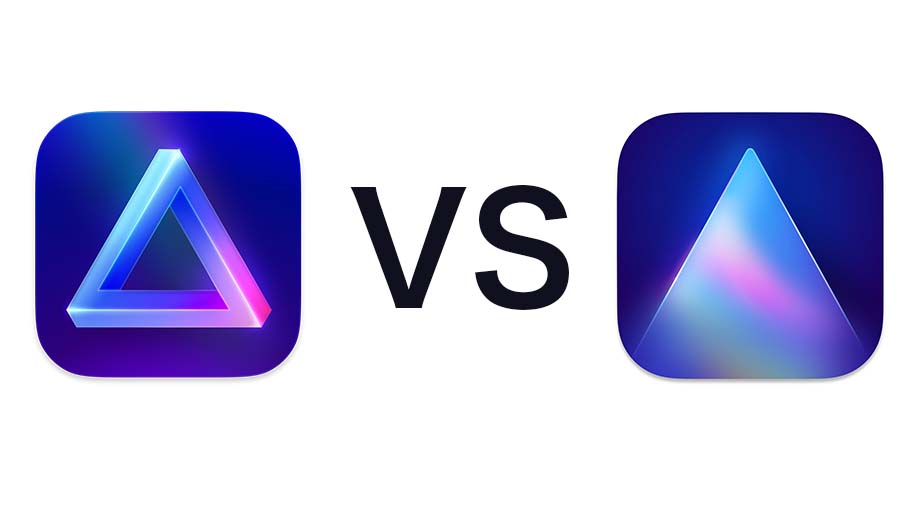
機能面で言えば断然Luminar Neoへの乗り換えをお勧めします。
Luminar NeoはLuminar AIに搭載されている機能のほぼ全て網羅し、さらに多くの新機能が追加され、また今後のアップデートでさらに機能が追加され、ソフトウェアのパフォーマンスも大幅に向上が予告されています。
ただ、Luminar AIが劣ると言ってもまだまだ現役で使用するだけのポテンシャルは十分あります。
また、Luminar Neoリリース後もLuminar AIのサポートは継続され、新しいデジタルカメラへの対応等のアップデートも行われる予定です。
現在Luminar Neoは先行予約セールが開催されており、発売後よりもお得に購入できますが、Luminar AIで現状十分満足されているのであれば、発売後の評判等を確認してから乗り換えを検討しても良いと思います。
\90%OFFセール(~4/15)/
Luminar割引プロモーションコード
10%OFF:EMWNEO10
Luminar AIとLuminar 4の違いを比較
ここからはLuminar AIとLuminar 4の違いについて詳しく比較していきます。
Luminar 4からLuminar AIへの乗り換えを検討している方必見です!!
Luminar AIとLuminar 4のカタログ機能の違い
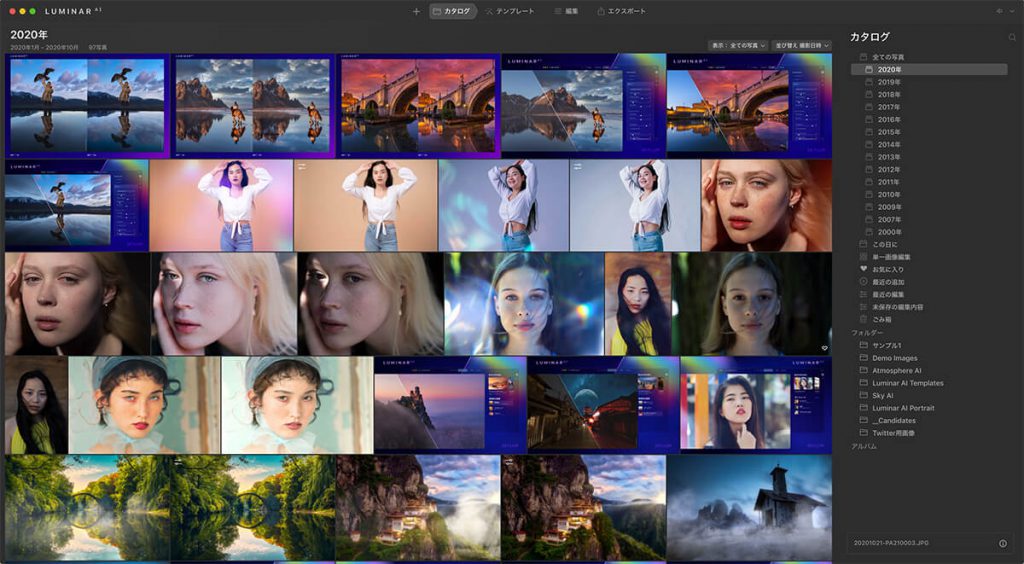
上の写真はLuminar AIのカタログ画面です。
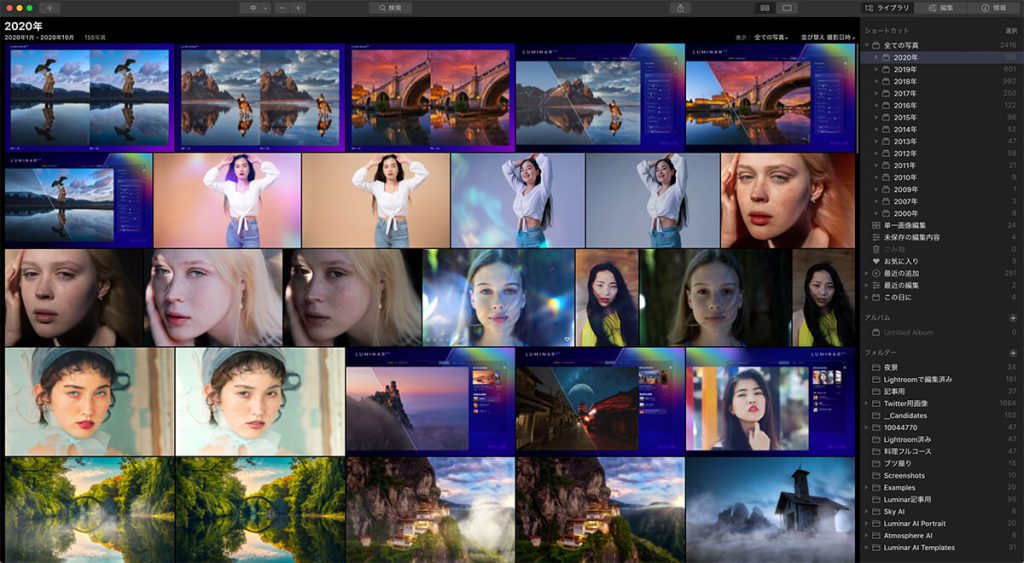
上の写真はLuminar 4のカタログ画面です。
このようにカタログ画面の基本的なデザインに関してはほとんど同じなのでLuminar AIになったからといって、使い方が大きくなりません。
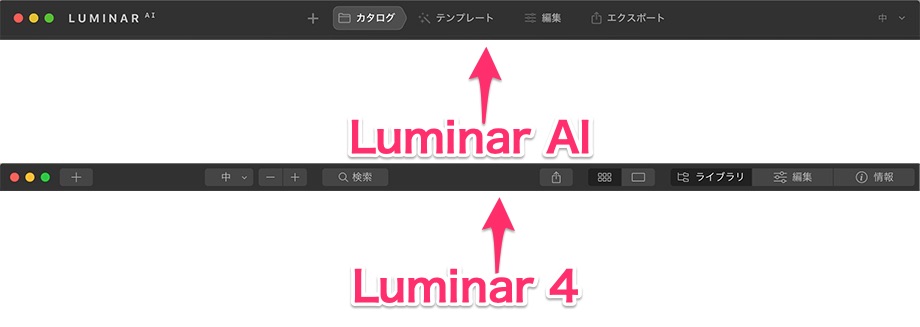
ほとんど同じではありますがLuminar AIの方が画面上のツールバー等がシンプルになっています。
そして、Luminar AIは主に使用するカタログ・テンプレート・編集・エクスポートのツールが画面上中央に並べられており、非常にわかりやすくて使いやすいです。
星による評価と色ラベルの設定がなくなった
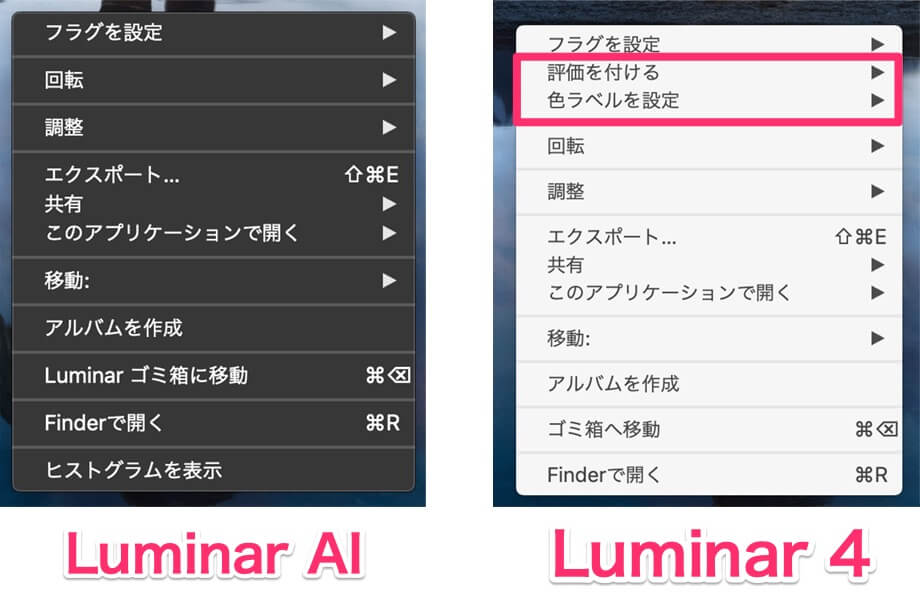
Luminar 4ではカタログに保存された写真に5つの星の数によるレーティング機能があり、「レッド・グリーン・イエロー・ブルー・パープル」のカラーラベルを設定が可能でしたが、Luminar AIではこのレーティング機能がなくなっています。
この機能を多用していたユーザーにとってはこのLuminar AIの変更点は少し困りますね。
Luminar AIとLuminar 4の編集機能の違い
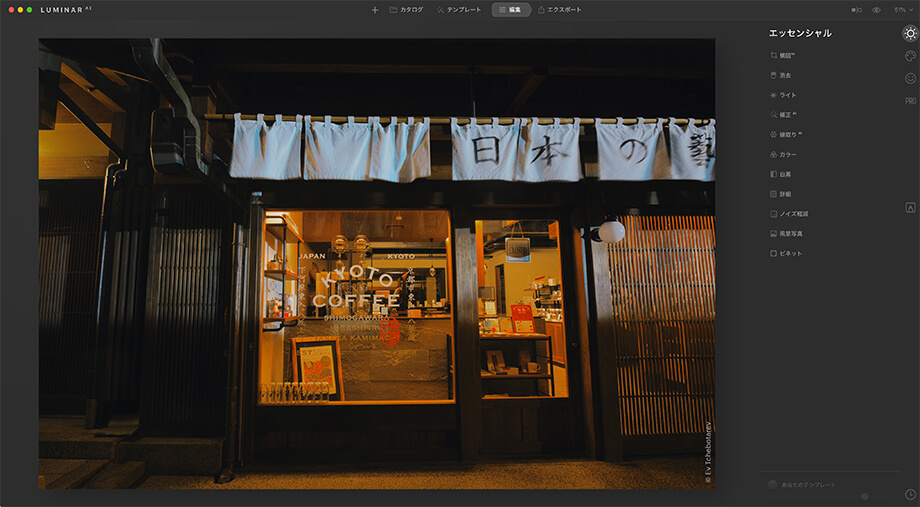
上の写真はLuminar AIの編集画面です。
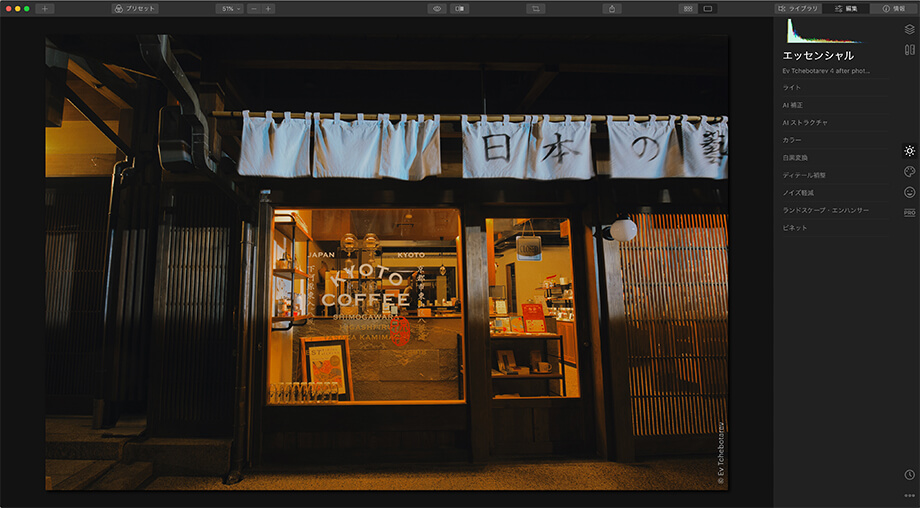
上の写真はLuminar 4の編集画面です。
こちらもカタログ画面同様、Luminar AIの方がシンプルですっきりとした画面構成になっています。
Luminar AIには多彩な新機能が追加
Luminar AIには、Luminar 4にはなかった新しいAI編集機能が多数追加されています。
ポートレートボケ AI
2021/8/1 追記
2021年7月27にリリースされたLuminar AIバージョン1.4で追加された新機能です。
ポートレートボケ AIはポートレート写真を美しく見せるのに必要は背景ボケを写真編集で再現できる機能です。
使い方も従来のAI編集ツール同様にスライダーを動かすだけで、ポートレート写真の背景だけを一瞬でぼかせます。
この機能の優れている点は被写体以外の部分を単純にぼかすのではなく、奥行きのある自然な背景ボケを再現します。
さらに、高度なAI技術によりあらゆるポートレート写真の構図を認識してくれます。
例えば、バストアップショットでも全身ショットでも、はたまた被写体が横向きでも後ろ向きでも、さらに複数人でも問題なく背景のみをぼかしてくれます。
これまでポートレート撮影で背景をボカすにはF値の小さい単焦点レンズを使ったり、望遠レンズを使ったり、被写体と背景の距離を離すなどさまざまな工夫が必要でしたが、これからはLuminar Aのポートレートボケ AIを使えば誰もが簡単に背景ボケを得ることができます。

Before

After
スカイ AIに空の反射が追加
2021/3/20追記
Luminarには写真の空を別の空の画像に置き換えることのできる機能がありますが、Luminar AIではスカイ AI・Luminar 4ではAI スカイリプレースメントと名称が異なり、機能に関しては全く同じものでした。
しかし、Luminar AIがバージョン1.2にアップデートされた事によりスカイ AIはこれまで以上に進化しています。


上の写真はLuminar 4のAI スカイリプレースメントによる空の置き換えのビフォーアフターです。


上の写真はLuminar AIバージョン1.2のスカイ AIによる空の置き換えのビフォーアフターです。
違いはついては言わずとも一目瞭然ですね。
このようにLuminar AIバージョン1.2のスカイ AIでは置き換えた空の画像が水面に反射するように改善されています。
更にバージョンアップしたスカイ AIには水面の反射だけでなく、インターフェースの改良や新しい調整項目の追加など様々な内容が含まれます。
以下の記事ではLuminar AIバージョン1.2のスカイ AI機能について詳しく解説しています。
構図 AI
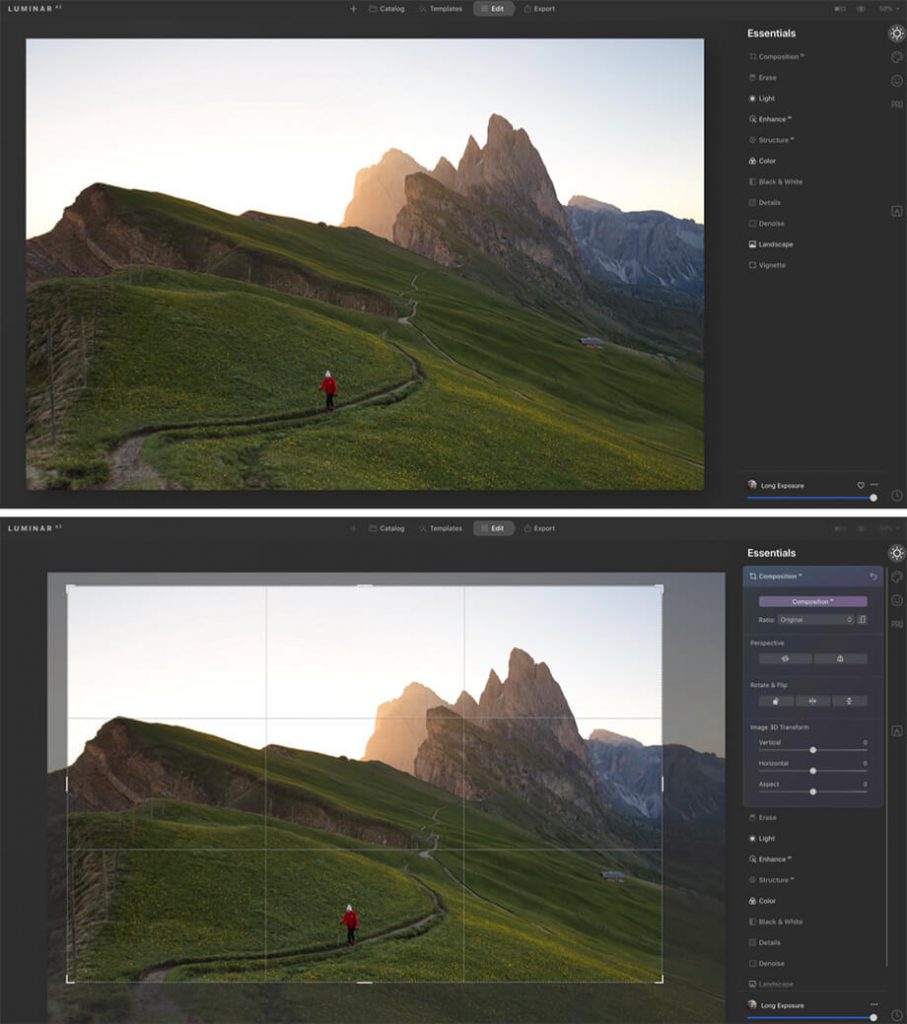
構図 AIは写真をAIが解析し、トリミングを提案すると言う画期的な機能です。
使い方は非常に簡単で、構図 AIツールの中にある「構図 AI」ボタンをクリックするだけで、トリミング完了です。
アトモスフィア AI

Luminar 4にも空を置き換える機能、空にオブジェクトを追加する機能、写真に太陽を追加する機能など、風景写真の編集に使える様々なユニークな機能がありましたが、Luminar AIではついに霧を追加する機能が登場しました。
アトモスフィア AIと名付けられた機能で、その名の通り、霧や靄などを追加し、雰囲気たっぷりの写真に仕上げます。
ボディAI

Luminar 4にも顔を補正する機能、肌を補正する機能など、ポートレート写真の編集に使える高性能な機能がありましたが、Luminar AIにはさらにボディラインを補正するボディ AIが追加されました。
ボディ AIを使って、ウエストラインを細くすれば、モデルさんも喜んでくれること間違いなしですね。
アイリス AI

フェイス AI(Luminar 4ではAI ポートレートエンハンサーという名称)に新機能として瞳の色を変える機能、アイリス AIが追加されました。
瞳の色は9種類あり、その中にはCAT(猫の目)のような個性的な瞳も用意されています。
この機能を使えば、撮影後に簡単に瞳の色を変更できるので、撮影時にカラコンを用意してもらう必要も無くなります。
ローカルマスキング機能
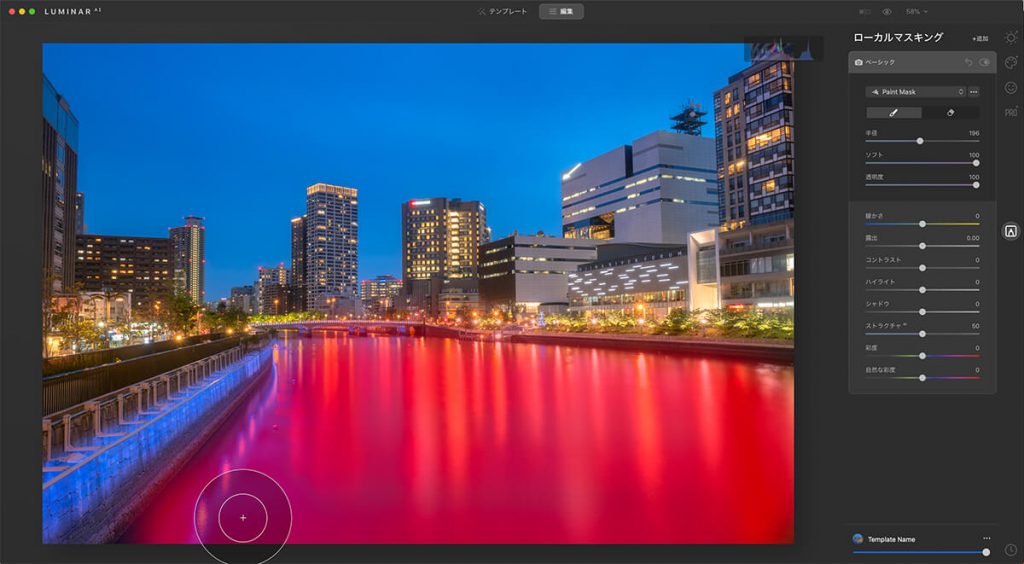
部分的な編集を行う際に役立つ機能がこのローカルマスキング機能です。
使い方は非常に簡単で、この写真の場合、編集したい水面の部分にマスキングを施し、各種パラメーターを調整すれば、水面だけを補正できます。
でも、それって以前からあったマスク機能と同じだと思うかもしれませんが、このLuminar AIに新たに搭載されたローカルマスキングは何個でも追加できるので、例えば空部分用のローカルマスキング・建物部分用のローカルマスキング・水面部分用のローカルマスキングと複数の部分の編集を容易に行えます。
また今回使用しているローカルマスキングはBASICと言うどんなジャンルの写真でも使えますが、これ以外にもテクスチャと言うローカルマスキングも用意されています。
Luminar AIはバージョンアップで新機能がさらに追加

上の写真はBOKEH AIの作例写真です。
今回紹介した機能以外にも2021年に予定されているLuminar AI 無料バージョンアップで、
- スカイ AIには水面の反射と水面の波紋を追加する新機能(Luminar AI バージョン1.2で既に追加されています)
- 背景をボカすことのできる新機能「BOKEH AI」(Luminar AI バージョン1.3でポートレートボケ AIとして既に追加されています)
などが追加されました。
これらの機能は今のところLuminar 4には追加されておらず、今後も追加される予定はありません。
既存の編集機能の変更点
グローとオートン効果が統合
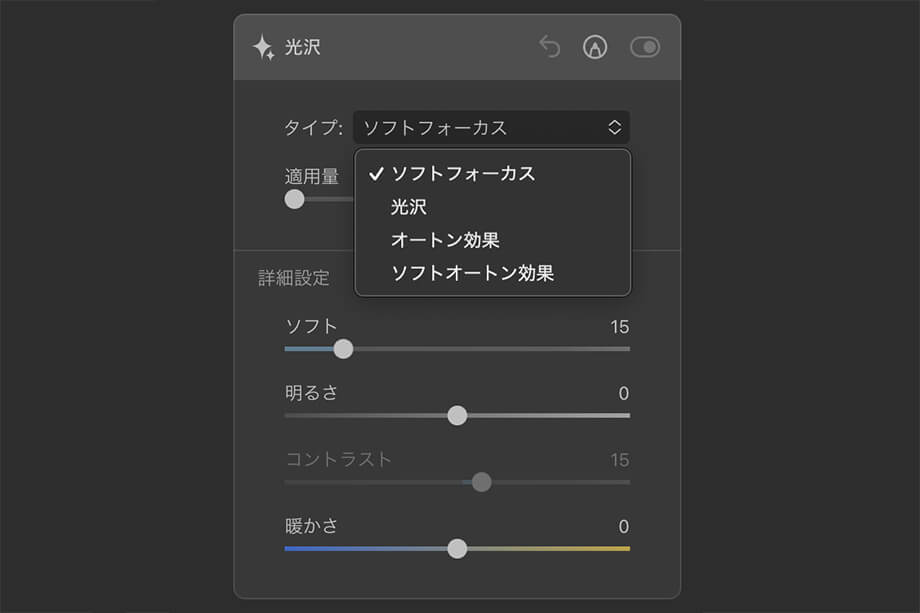
Luminar 4では別機能だったグローとオートン効果が統合され、Luminar AIでは光沢と言う名称に変更されました。
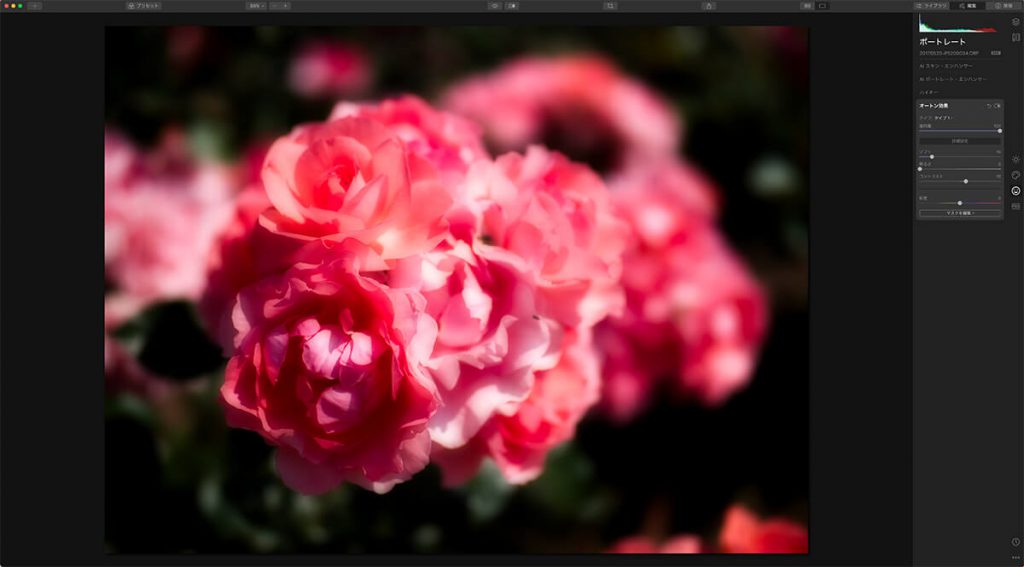
そして、統合されたことによりオートン効果を使う際は少しだけ注意が必要になりました。
上の写真はLuminar 4でオートン効果 タイプ1を適用量100に設定した写真です。( それ以外のパラメーターは初期状態のソフト15 明るさ0 コントラスト15 彩度0です。)
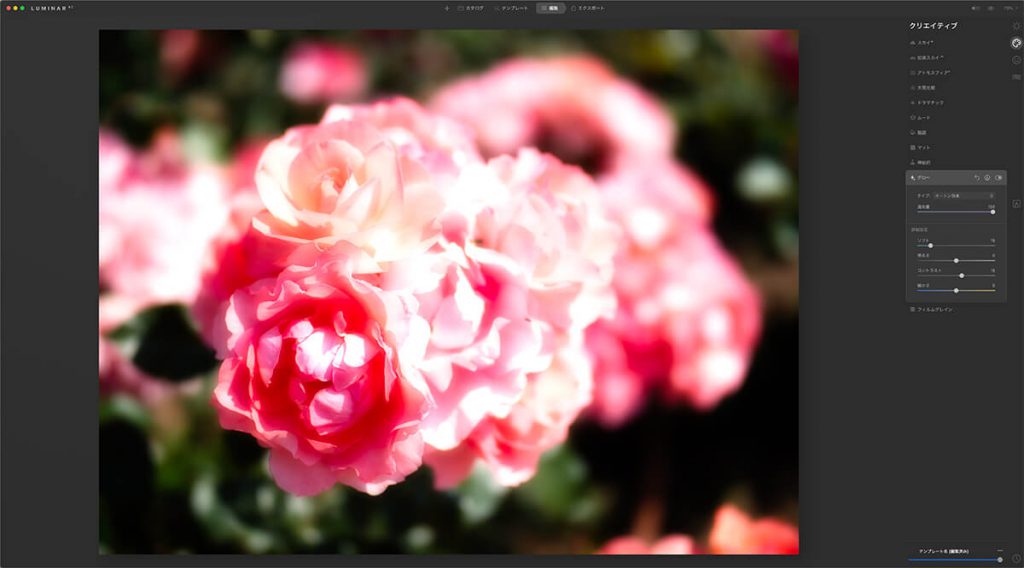
上の写真はLuminar AIで光沢のオートン効果を適用量100に設定した写真です。( それ以外のパラメーターは初期状態のソフト15 明るさ0 コントラスト15 彩度0です。)
このようにこちらの方が明らかに明るく仕上がってしまいます。
これはLuminar AIではオートン効果が光沢の中に含まれるようになったことが原因ですが、簡単に解決できます。

詳細設定の明るさの数値を-100に設定するとこのようにLuminar 4のオートン効果と同じ結果が得られるようになります。
一部機能の名称が変更
Luminar 4とLuminar AIとでは同じ機能でも異なる名称に変更されています。
その中でも大きく異なる名称の変化した機能を抜粋してみました。
| Luminar AI 機能名称 | Luminar 4 機能名称 |
| 縁取り AI | ストラクチャー AI |
| 詳細 | ディテール補正 |
| 風景写真 | ランドスケープエンハンサー |
| スカイ AI | AI スカイリプレースメント |
| ムード | カラースタイル(LUT) |
| グロー | 光沢 |
| 階調 | スプリットトーニング |
| フェイスAI | AI ポートレートエンハンサー |
| スキン AI | AI スキンエンハンサー |
| スーパーコントラスト | 高度なコントラスト |
| カラーハーモニー | 色補正 |
Luminar AIで無くなった編集ツール
Luminar AIに新機能が多数追加された一方、Luminar 4から削除された機能もあります。
- 調整可能なグラデーション
- 霧
- 写真フィルター
以下の3つのツールがLuminar AIには存在しないようです。(Luminar AI βバージョン調べ)
ただし、調整可能なグラデーションはLuminar AIで新たに追加された新機能ローカルマスキング機能で、写真フィルターは階調機能を使えば再現可能です。
また、霧に関してはLuminar AIにはさらに高機能なアトモスフィア AIが搭載されているため特に問題ないと思います。
ヒストグラムがデフォルトでは非表示になった
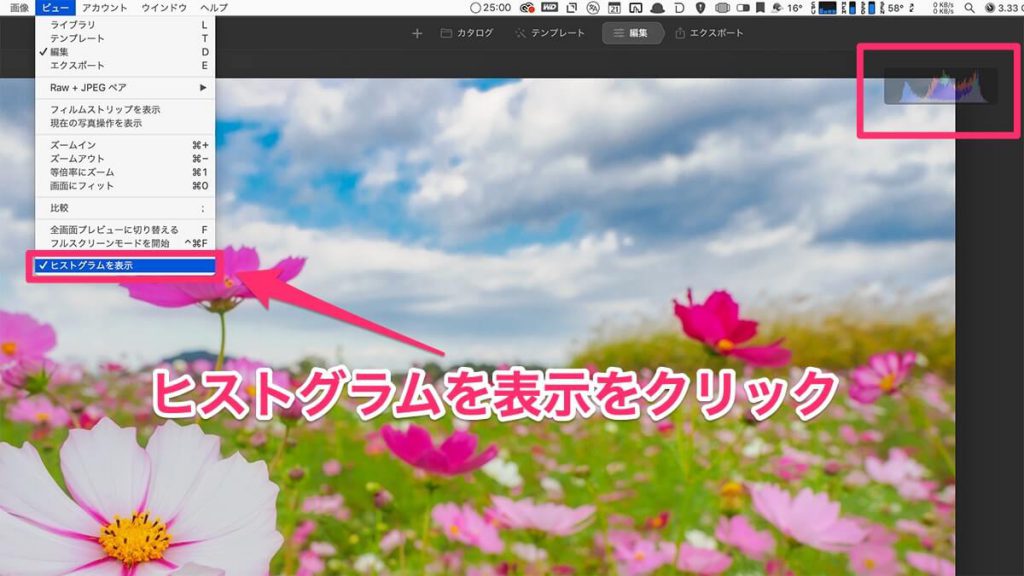
Luminar 4では編集画面でデフォルト表示されていたヒストグラムがLuminar AIでは、表示されていません。
ただし、Luminar AIでは画面上のツールバーから表示することが可能です。
レイヤー機能が廃止
Luminar AIにはローカルマスキングと言う便利な機能が追加されましたが、その代わりLuminar 4で使用可能だったレイヤー機能が廃止されてしまいました。
当然ブレンドモード(描写モード)は使用出来なくなっています。
ただ、私自身Luminar 4でそこまでレイヤーを多用していなかったので、新たに追加されたローカルマスキングで現状事足りています。
ルミノシティマスク機能の廃止
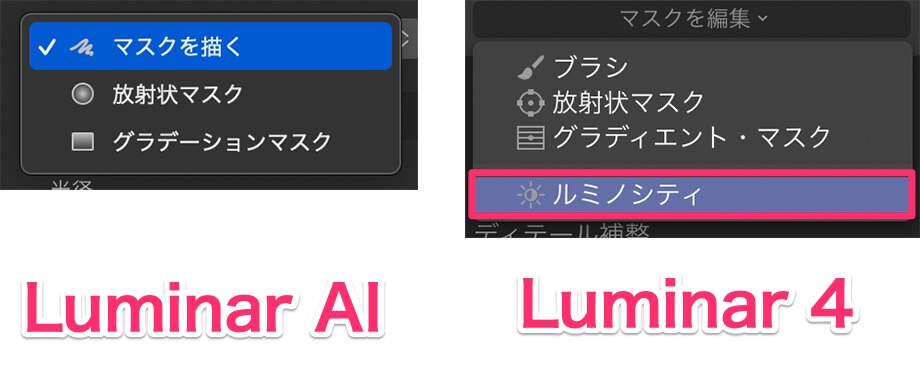
Luminar 4にはルミノシティマスク(輝度マスク)と呼ばれる画像の輝度を元に行うマスキングオプションがありましたが、Luminar AIではこのルミノシティマスク機能が廃止されています。
現状ルミノシティマスクを使用したい方はLuminar 4を使うもしくはPhotoshopをプラグインとして使用するしかなさそうです。
Luminar AI テンプレート機能とLuminar 4 Looks機能の違い
Luminar 4には写真を一瞬で印象的に変化させてくれるLooks機能(Luminar looks)が搭載されていましたが、Luminar AIでは装い新たにテンプレート機能に生まれ変わりました。
Looksとテンプレート、名称は大きく異なりますがどちらも写真にプリセットを適用することで、一瞬でイメージを変化させてくれる機能という点は同様です。
Luminar 4 Looks機能の使い方
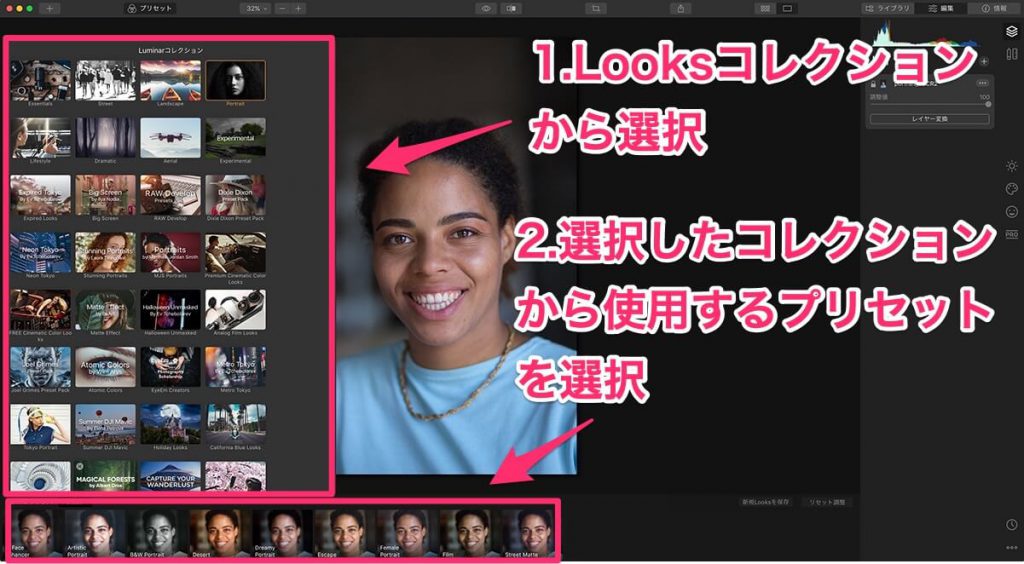
上の写真はLuminar 4のLuminar Looks使用時の画面です。
使い方は以下の通りです。
- Luminar 4ではまずlooksコレクションの中から最適なものを自分で探します。
- 選択したコレクションの中から適用するプリセットを選びクリックします。
私のようにたくさんのlooksコレクションを所有しているユーザーの場合、この中から最適なプリセットを見つけ出すには多くの時間と労力を要していました。
Luminar AI テンプレート機能の使い方
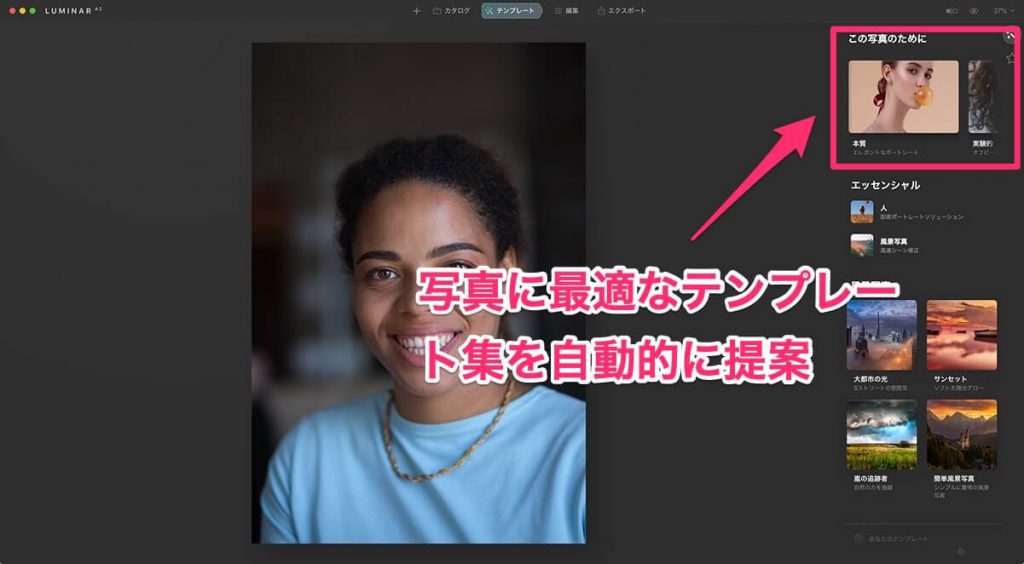
上の写真はLuminar AIのテンプレート使用時の画面です。
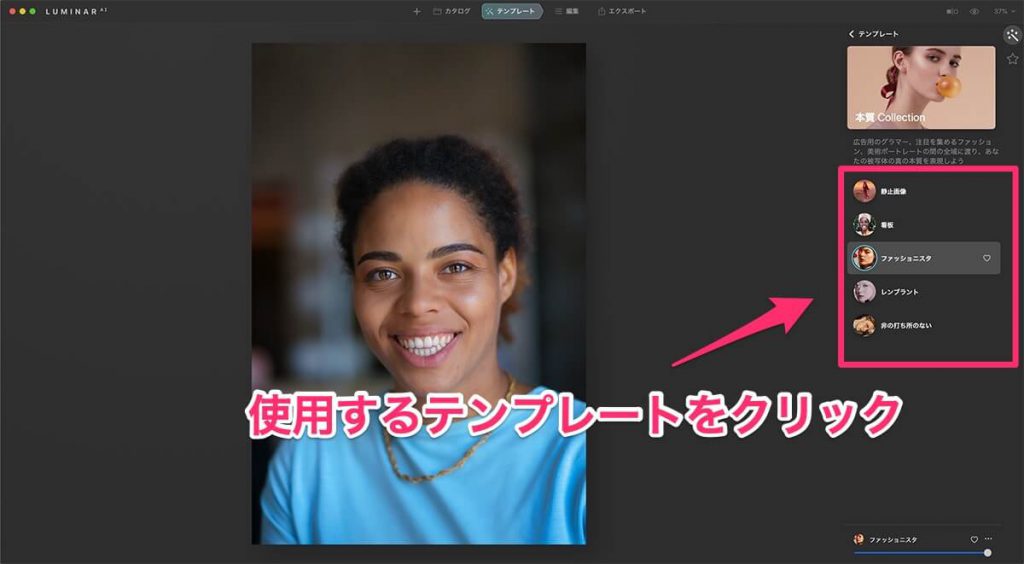
なんと、Luminar AIのテンプレート機能にはAIテクノロジーが取り入れられており、被写体の種類・露出の問題点等の写真の内容を解析し、画面右上にある「この写真のために」という項目に最適なテンプレートを提案してくれます。
あとは提案されたテンプレート集から使用するテンプレートをクリックするだけです。
AIがプリセットを提案してくれるなんてすごい時代になったものですね。
ちなみにAIによって提案されたテンプレートが気に入らなかった場合はこれまで通り、自分で選択することも可能です。
Luminar AIとLuminar 4のその他変更点
プラグインとして使用できるソフトの違い
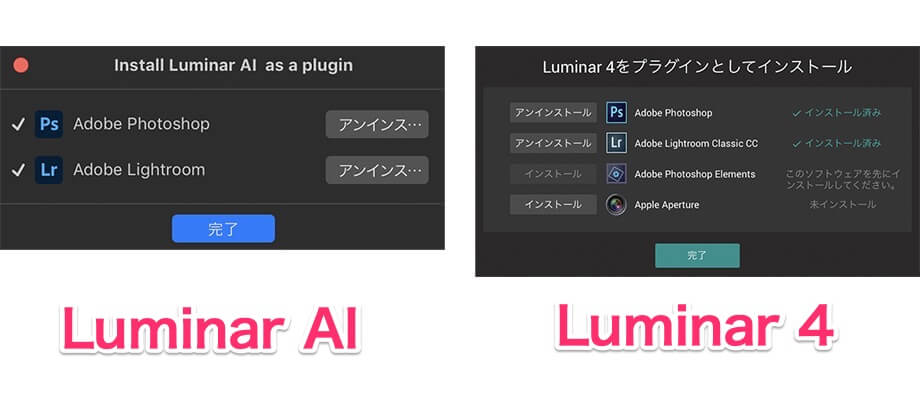
どちらも共に他の写真編集ソフトのプラグインとして使用することができますが、使用できるソフトに違いがあります。
Luminar 4は、
- Adobe Photoshop
- Adobe Lightroom
- Adobe Photoshop Elements
- Apple Aperture
でプラグインとして動作します。
Luminar AIは、
- Adobe Photoshop
- Adobe Lightroom
のプラグインとして動作します。
動作環境の違い
| Mac OS | Luminar AI | Luminar 4 |
| CPU | Intel Core i5 以上 | Intel Core i5 以上 |
| メモリ | 8GB以上 | 8GB以上 |
| 対応するOS | macOS 10.13以上 | macOS 10.12以上 |
| 必要な空きディスク容量 | 10GB以上の空き容量 | 10GB以上の空き容量 |
| ディスプレイ解像度 | 1280×768以上 | 1280×768以上 |
| Windows OS | Luminar AI | Luminar 4 |
| CPU | Intel Core i5 以上、AMD Ryzen 5 以上 | Intel Core i5 以上、AMD Ryzen 5 以上 |
| GPU | OpenGL 3.3以上 | OpenGL 3.3以上 |
| メモリ | 8GB以上 | 8GB以上 |
| 対応するOS | Windows10 64bit以上 | Windows7 64bit以上 |
| 必要な空きディスク容量 | 10GB以上の空き容量 | 10GB以上の空き容量 |
| ディスプレイ解像度 | 1280×768以上 | 1280×768以上 |
上の表はLuminar AIとLuminar 4を動かすための動作環境の違いを比較するための表になります。
この表を見ればわかるようにLuminar AIとLuminar 4でほとんど違いはありませんが対応しているOSが若干異なっていますのでご注意ください。
- macOSでは Luminar 4が10.12以降から対応しているのに対し、 Luminar AIは10.13以降から対応
- Windowsでは Luminar 4がWindows 7以降から対応しているのに対し、 Luminar AIはWindows10以降から対応
Luminar AIとLuminar 4どちらがオススメか?
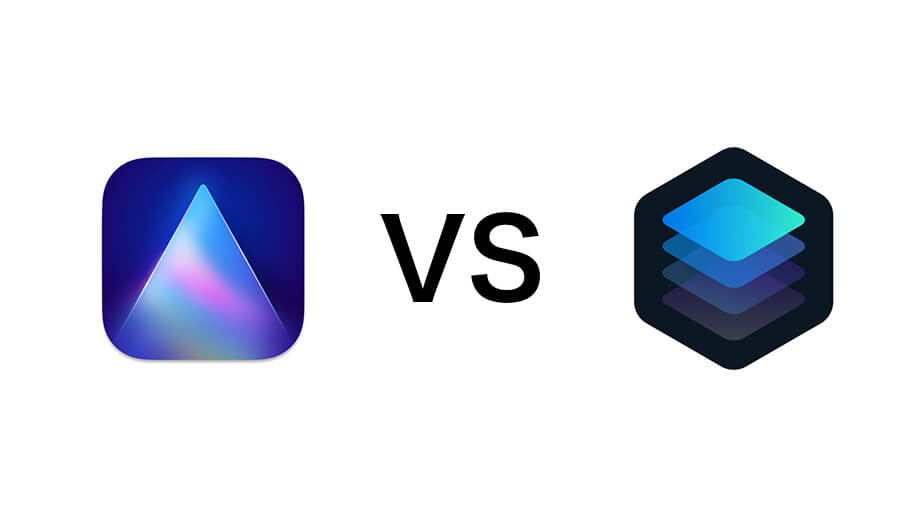
Luminar AIはこれまでのLuminarシリーズにはなかった新しいAI編集機能が多数追加されています。
これらの機能を使えば、写真編集のスピードはより早く、簡単に行うことができるようになります。
今回紹介した新機能に魅力を感じたのであれば、今すぐLuminar AIに乗り換えることをお勧めします。
またLuminar AIは発売後もアップデートで新機能の追加等が行われるので、その点も見逃せませんね。
ただ、Luminar 4で写真を管理していた人で、星の数によるレーティングとカラーラベルを多用していたユーザーにとってはこの機能が廃止されたのは少し残念な仕様変更ですね。
この管理機能の変更点が気になる方はすぐに乗り換えずしばらくはLuminar 4を使い続けても良いと思います。
Luminar 4はLuminar AIがリリースされても1年間はメーカーサポートは続けると宣言されています。
もちろん、買い切りのソフトなのでサポート終了後も使い続けることはできますが、PCのOSのバージョンアップや新しいデジタルカメラを購入した際、対応しなくなる可能性があるのでご注意ください。
Luminar関連記事まとめ
Luminar Neo セール情報

スウィートサマーセールが開催中!!
Luminar Neoを7480円で購入可能!!
そして、プロモーションコード「EMWNEO」使用すれば、さらに1000円OFF!!
セール期間はまもなく終了!!
\30日間返金保証/
Luminar Neo セール情報

スウィートサマーセールが開催中!!
Luminar Neoを7480円で購入可能!!
そして、プロモーションコード「EMWNEO」使用すれば、さらに1000円OFF!!
セール期間はまもなく終了!!
\30日間返金保証/







